Notionでマークダウンを使うと、文章を見やすく装飾できる上に、プレビュー表示したままPDFやHTMLに変換できるため便利です。慣れるまでは時間がかかりますが簡単に利用できます。
本記事では、Notionでマークダウンを使うメリットやデメリット、利用できるマークダウンを説明します。マークダウンで行える、装飾や改行などの使い方も説明しますので、参考にしてください。
マークダウン記法とは?

マークダウン記法とは、文書の記述に用いられる軽量のマークアップ言語です。
2004年にアメリカのライターやコラムニストであるジョングルーバーによって開発されました。どの文章でも見出しや段落、改行がないと読みづらい文章になります。
マークダウンでは、文章構造の明示が簡単である点や覚えやすい点、別途特別なアプリが不要である点が目的とされます。従来のHTMLにおけるマークアップ言語では手間がかかっていました。
しかしこのマークダウン記法が発明されたことで、より簡単に文書が記述できるようになり、デジタル文章を作る人にとって革命的なものとなりました。
Notionでマークダウンを使う3つのメリット

Notionでマークダウンを使う場合、次のメリットが挙げられます。
- 文章を簡単に見やすくまとめることができる
- プレビュー表示した見た目のままPDFやHTMLに変換できる
- 慣れるほどに入力が早くなる
1.文章を簡単に見やすくまとめることができる
Notionでマークダウンを使うと、文章を簡単に見やすくまとめることができます。
文章を見やすくするための見出し設定では、大見出しの見出し1と小見出しの見出し2や3などの設定をマークダウンで行えます。
2.プレビュー表示した見た目のままPDFやHTMLに変換できる
プレビュー表示した見た目のままPDFやHTMLに変換できます。
またプレビューを見ながらまとめることができるため、アウトプットを意識した情報整理が行いやすくなる点もメリットといえます。効果的な管理や良質なインプットが行いやすくなり、業務効率化につながるでしょう。
3.慣れるほどに入力が早くなる
マークダウンは慣れるまでは大変ですが、一度覚えると入力が速くなるので便利です。
文章を執筆中に引用を使う場合「>」と半角スペースを入力するだけで、引用が自動的に表示されます。
このように普段よく使う作業をマークダウンに置き換えられるため、慣れると入力が速くなり業務効率も上がるでしょう。
次のページでは、すぐにNotionを活用できる「テンプレート」についてご紹介しています。自分に合ったテンプレートの探し方から配布サイト、適用方法なども参考にしてみてください。
今すぐ使える!Notionテンプレート10選 + 使い方解説! – OneChat Blog
Notionでマークダウンを使う2つのデメリット

Notionでマークダウンを使うデメリットは次の点が挙げられます。
- 記法を覚える必要がある
- 慣れるまでに時間がかかる
1.記法を覚える必要がある
マークダウンはそれぞれの作業に対して異なった記法があるため、一つひとつ覚える必要があります。
早く慣れるためにも、書き方をあまり意識する必要がないマークダウン用のエディターを使うことをおすすめします。
2.慣れるまでに時間がかかる
マークダウンは改行といったそれぞれの作業に対してルールがあります。
特に改行をする場合は注意点が多くあり、自然と使えるようになるまで一定の時間がかかるでしょう。
Notionで利用できる代表的なマークダウン

Notionでは、テキスト以外にマークダウンを使った記述も可能です。利用できる代表的なマークダウンは以下の通りです。
- 見出し
- 箇条書き
- チェックボックス
- 順序つきの箇条書き
- 引用ブロック
- トグルリスト
- 文字の装飾
- メンション・通知
マークダウンはNotion以外のツールでも使うことがあるので覚えておくと良いでしょう。
1.見出し
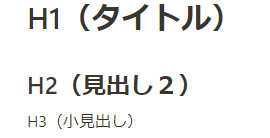
見出しは#, (##, ###) とスペースで表示できます。例えば見出し1であれば「#」、見出し2であれば「##」です。見出しごとに大きさを変えられるため、わかりやすくなります。
2.箇条書き
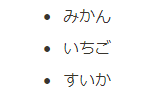
次に箇条書きですが「-」と「スペース」を用います。エンターを押せば次の行へ移動でき、Tabキーで一段下げたり、ShiftとTabキーで一段上げたりと、キー一つでさまざまな作業が可能です。
3.チェックボックス
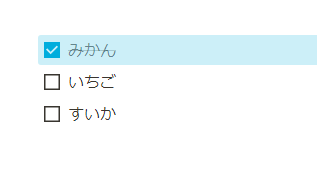
チェックボックスによってボックス内にチェックを入れられるため、アンケートやTo Doリストなどでよく使われます。
マークダウンを行う場合は、大かっこ2つを組み合わせた「[]」と「スペース」を入力すると表示されます。
4.順序つきの箇条書き
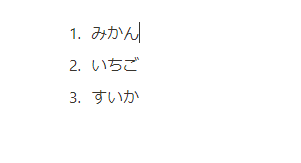
数字やアルファベット、ローマ数字など順序つきの箇条書きもマークダウンで設定可能です。
1や2など数字で箇条書きを設定する時は1. とスペース、2.とスペースなどのように対処します。abcのようにアルファベットで箇条書きを設定する時は「a.とスペース」、「b.とスペース」で行います。
他にもi, ii、 iiiのようにローマ数字で箇条書きを設定する時は「iとスペース」、「iiとスペース」などと入力します。ローマ数字を入力するときは小文字のアルファベットのi(アイ)と入力しましょう。
5.引用ブロック

引用はマークダウンを使う場合「”」と「スペースキー」を使います。手入力でも”を引用符として利用するので覚えやすいのではないでしょうか。
Notionでは引用文章を箇条書きで装飾できるようにアップデートされています。
6.トグルリスト
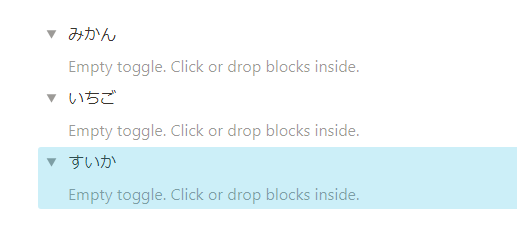
トグルボタンは書いた文章を折りたたむことによって隠したり、広げて表示させたりとさまざまな使い方ができます。
本文には不要でも補足として使いたい情報などを追記する場合に活用する場合が多いです。
トグルリストは「>」と「スペース」を入力しましょう。
7.文字の装飾
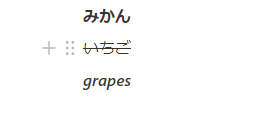
文字を太文字にしたり、斜めにするイタリックにしたり、取り消し線をひいたりといった文字修飾を行うと、強調部分がわかりやすくなるため使用頻度が高い作業です。
マークダウンでは装飾したい文字を「**あいうえお**」のように、以下の記号を用いて囲みます。
- 太字:**
- イタリック:*
- 取り消し線:~
8.メンション・通知
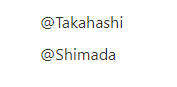
@のあとにユーザー名を付け加えることで、メンションを付けることが可能です。
指定されたユーザーにだけ通知がいくので、大人数でグループを組んでいる場合でも便利です。ChatworkやSlackでもよく使われる機能ですが、Notionでもマークダウンして利用可能です。
なお、当サイトではNotionに関するさまざまな情報を発信しています。ぜひ参考にしてみてください


